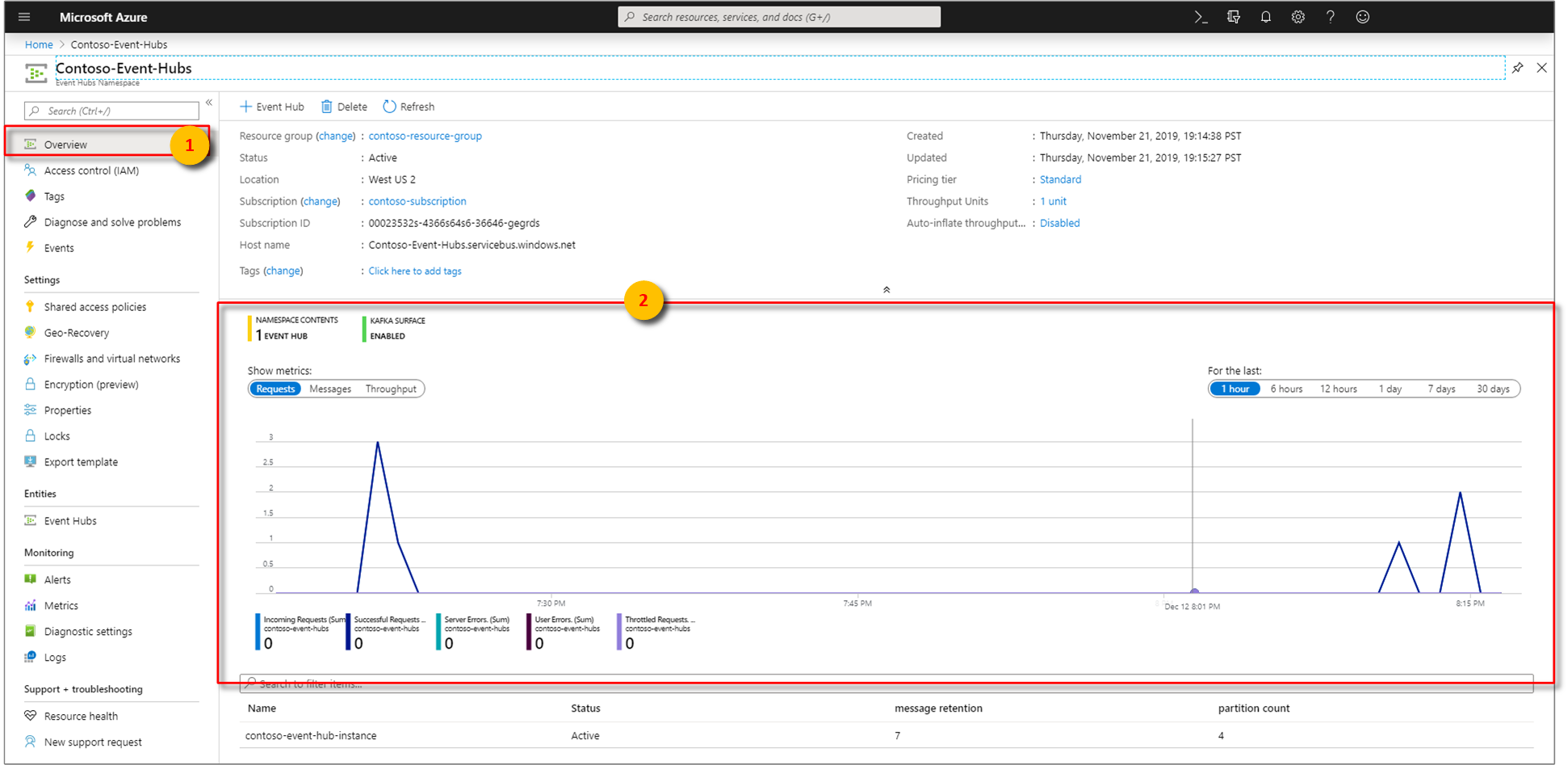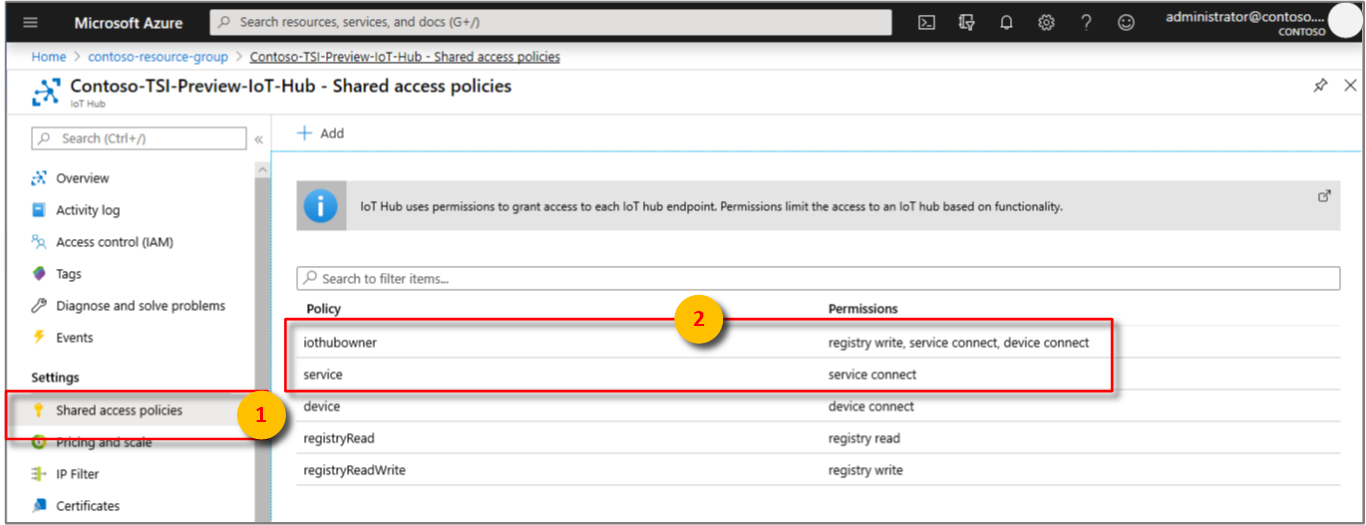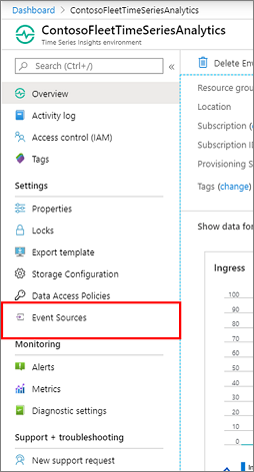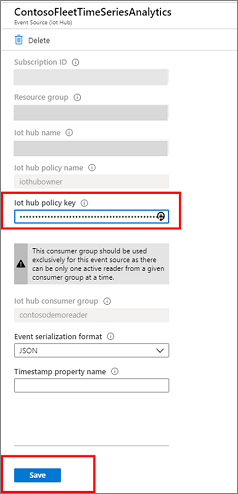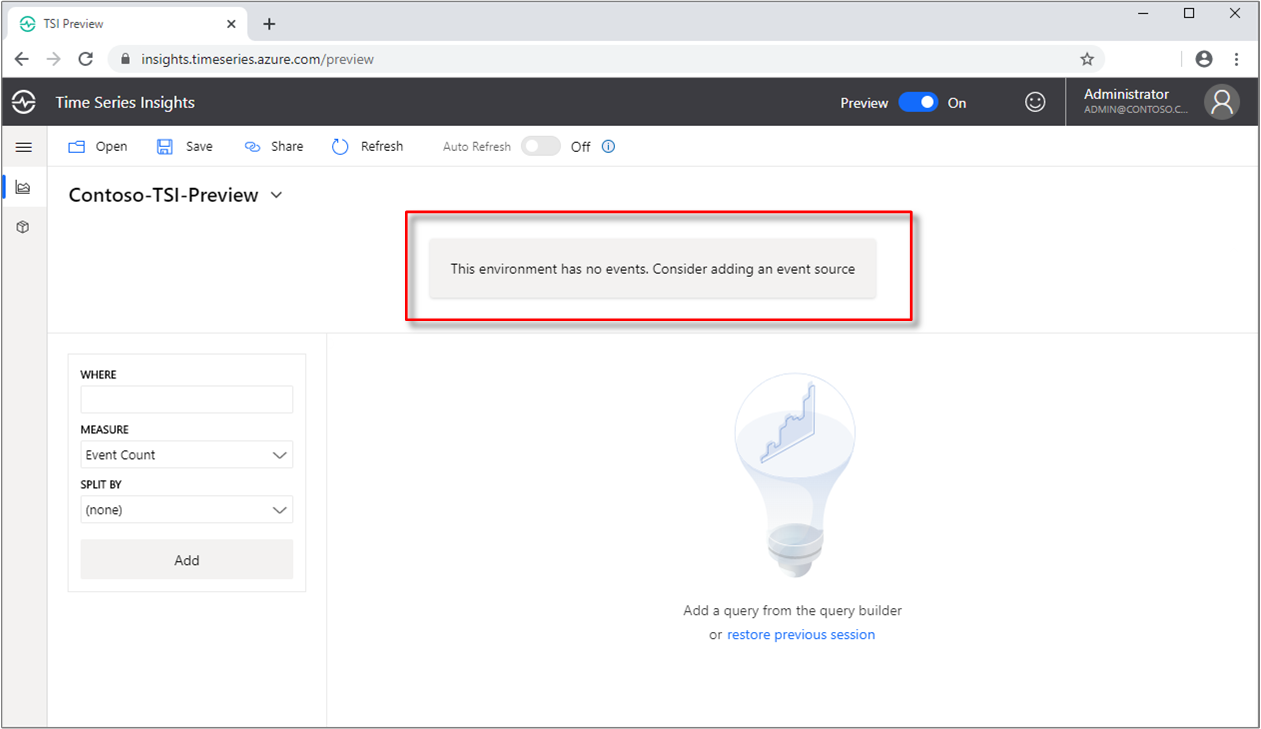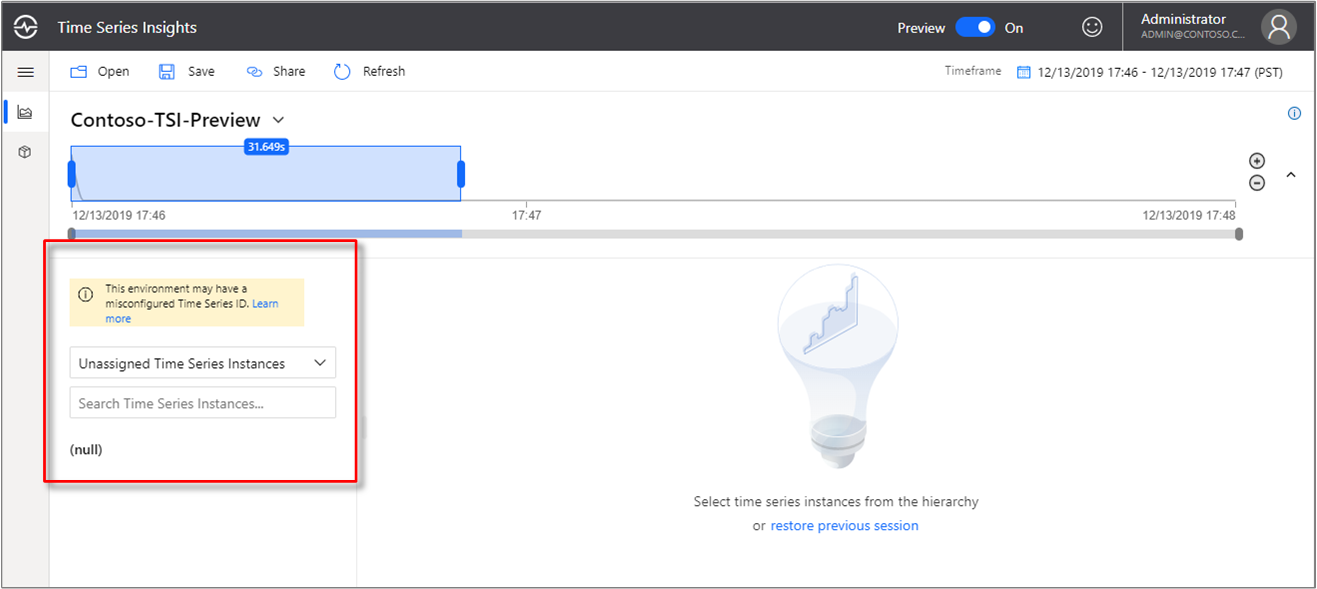Diagnosticar e solucionar problemas de um ambiente do Azure Time Series Insights Gen2
Observação
O serviço Time Series Insights será desativado em 7 de julho de 2024. Considere migrar os ambientes existentes para soluções alternativas o mais rápido possível. Para obter mais informações sobre a substituição e a migração, visite nossa documentação .
Este artigo resume vários problemas comuns que você pode encontrar ao trabalhar com seu ambiente do Azure Time Series Insights Gen2. O artigo também descreve possíveis causas e soluções para cada problema.
Problema: Não consigo encontrar meu ambiente no Gen2 Explorer
Esse problema pode ocorrer se você não tiver permissões para acessar o ambiente do Time Series Insights. Os utilizadores precisam de uma função de acesso de leitor para visualizar o seu ambiente Time Series Insights. Para verificar os níveis de acesso atuais e conceder acesso adicional, vá à seção Políticas de Acesso a Dados no recurso Insights de Série Temporal no portal do Azure.
Problema: Nenhum dado é visto no Gen2 Explorer
Há vários motivos comuns pelos quais seus dados podem não aparecer no Azure Time Series Insights Gen2 Explorer.
Sua fonte de eventos pode não estar recebendo dados.
Verifique se a fonte do evento, que é um hub de eventos ou um hub IoT, está recebendo dados de suas tags ou instâncias. Para verificar, vá para a página de visão geral do seu recurso no portal do Azure.
Os dados da fonte do evento não estão no formato JSON.
O Time Series Insights suporta apenas dados JSON. Para exemplos de JSON, leia Formas JSON suportadas.
Falta uma permissão necessária à chave de fonte do evento.
Para um hub IoT, você precisa fornecer a chave que tem permissão de conexão serviço.
- Tanto as políticas iothubowner quanto serviço funcionar porque eles têm permissão de conexão de serviço.
Para um hub de eventos, você precisa fornecer a chave que tem permissão Ouvir.
- As políticas Ler e Gerenciar funcionam porque têm permissão Ouvir.
Seu grupo de consumidores fornecido não é exclusivo do Time Series Insights.
Durante o registro de um hub IoT ou hub de eventos, você especifica o grupo de consumidores usado para ler os dados. Este grupo de consumidores deve ser único por ambiente. Se o grupo de consumidores for compartilhado, o hub de eventos subjacente desconecta automaticamente um dos leitores aleatoriamente. Forneça um grupo de consumidores exclusivo para leitura pelo Time Series Insights.
Sua propriedade ID de Série Temporal especificada no momento do provisionamento está incorreta, ausente ou nula.
Esse problema pode ocorrer se a propriedade Time Series ID estiver configurada incorretamente no momento do provisionamento do ambiente. Para obter mais informações, leia Práticas recomendadas para escolher um ID de séries temporais. No momento, não é possível atualizar um ambiente existente do Time Series Insights para usar um ID de Série Temporal diferente.
Problema: Alguns dados aparecem, mas alguns estão em falta.
Você pode estar enviando dados sem o ID da Série Temporal.
Esse problema pode ocorrer quando você envia eventos sem o campo ID de série temporal na carga útil. Para obter mais informações, leia Formas JSON suportadas.
Esse problema pode ocorrer porque seu ambiente está sendo limitado.
Observação
Neste momento, o Time Series Insights suporta uma taxa de ingestão máxima de 1 Mbps.
Problema: Os dados estavam aparecendo, mas agora a ingestão parou
- Sua chave de origem de evento pode ter sido regenerada e seu ambiente Gen2 precisa da nova chave de origem de evento.
Esse problema ocorre quando a chave fornecida ao criar sua fonte de evento não é mais válida. Você veria telemetria em seu hub, mas não Mensagens de Entrada Recebidas no Time Series Insights. Se não tiver certeza se a chave foi regenerada ou não, você pode pesquisar no log de atividades dos Hubs de Eventos por "Criar ou atualizar regras de autorização de namespace" ou pesquisar "Criar ou atualizar recurso IotHub" para hub IoT.
Para atualizar seu ambiente do Time Series Insights Gen2 com a nova chave, abra seu recurso de hub no portal do Azure e copie a nova chave. Navegue até ao recurso ETI e clique em Fontes de Eventos.
Selecione a(s) fonte(s) de evento a partir da(s) qual(is) a ingestão parou, cole a nova chave e clique em Salvar.
Problema: O nome da propriedade Timestamp da minha fonte de eventos não funciona
Certifique-se de que o nome e o valor estejam em conformidade com as seguintes regras:
- O nome da propriedade Timestamp é sensível a maiúsculas e minúsculas.
- O valor da propriedade Timestamp que vem da sua fonte de evento como uma cadeia de caracteres JSON tem o formato
yyyy-MM-ddTHH:mm:ss.FFFFFFFK. Um exemplo de tal cadeia de caracteres é"2008-04-12T12:53Z".
A maneira mais fácil de garantir que o nome da propriedade Timestamp seja capturado e funcione corretamente é usar o Time Series Insights Gen2 Explorer. No Time Series Insights Gen2 Explorer, use o gráfico para selecionar um período de tempo depois de fornecer o nome da propriedade Timestamp. Clique com o botão direito do mouse na seleção e selecione a opção explorar eventos. O cabeçalho da primeira coluna é o nome da propriedade Timestamp. Deve ter ($ts) ao lado da palavra Timestamp, em vez de:
-
(abc), que indica que o Time Series Insights lê os valores de dados como cadeias de caracteres. - O calendário ícone , que indica que o Time Series Insights lê o valor de dados como datetime.
-
#, que indica que o Time Series Insights lê os valores de dados como um inteiro.
Se a propriedade Timestamp não for especificada explicitamente, o Enqueued Time do hub IoT ou do hub de eventos será usado como a marca temporal padrão para o evento.
Problema: não consigo visualizar os dados do meu armazenamento quente no Explorer
- Você pode ter provisionado seu armazenamento quente recentemente e os dados ainda estão fluindo.
- Você pode ter excluído o seu armazenamento temporário, nesse caso, você teria perdido dados.
Problema: não consigo ver ou editar o meu Modelo de Série Temporal
Você pode estar acessando um ambiente do Time Series Insights S1 ou S2.
Os modelos de séries cronológicas são suportados apenas em ambientes pré-pagos. Para obter mais informações sobre como acessar seu ambiente S1 ou S2 a partir do Time Series Insights Gen2 Explorer, leia Visualize dados no Explorer.
Talvez você não tenha permissões para exibir e editar o modelo.
Os usuários precisam de acesso no nível do contribuidor para editar e visualizar seu Modelo de Série Temporal. Para verificar os níveis de acesso atuais e conceder acesso adicional, vá para a seção Políticas de Acesso a Dados no seu recurso Time Series Insights no portal do Azure.
Problema: Todas as minhas instâncias no Gen2 Explorer não têm um pai
Esse problema pode ocorrer se seu ambiente não tiver uma hierarquia de modelo de série temporal definida. Para obter mais informações, leia sobre como trabalhar com modelos de séries temporais
Próximos passos
Leia sobre como trabalhar com modelos de séries cronológicas.
Saiba mais sobre formas JSON suportadas.
Analise o planejamento e os limites no Azure Time Series Insights Gen2.